ELK是Elasticsearch、Logstash、Kibana的简称,这三者是核心套件,但并非全部。
Elasticsearch是实时全文搜索和分析引擎,提供搜集、分析、存储数据三大功能;是一套开放REST和JAVA API等结构提供高效搜索功能,可扩展的分布式系统。它构建于Apache Lucene搜索引擎库之上。
Logstash是一个用来搜集、分析、过滤日志的工具。它支持几乎任何类型的日志,包括系统日志、错误日志和自定义应用程序日志。它可以从许多来源接收日志,这些来源包括 syslog、消息传递(例如 RabbitMQ)和JMX,它能够以多种方式输出数据,包括电子邮件、websockets和Elasticsearch。
Kibana是一个基于Web的图形界面,用于搜索、分析和可视化存储在 Elasticsearch指标中的日志数据。它利用Elasticsearch的REST接口来检索数据,不仅允许用户创建他们自己的数据的定制仪表板视图,还允许他们以特殊的方式查询和过滤数据。
ELK架构
通常来说,只使用这三个组件就可以进行日志收集了,不过在企业实际生产中,需要用到ELK做集中日志收集的话,日志的产生量都是惊人的,所以通常情况下会需要缓存层来防止elasticsearch被压垮。架构如下图所示。(也可以通过filebeat来收集日志。)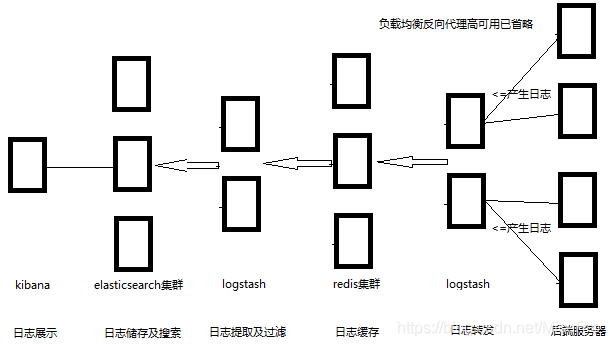
ELK的部署
需要注意的是,ELK的这三个组件版本要一致,否则可能会出现一些不必要的问题。我们这里选用最新版本7.5.1为例,演示主机均为ubuntu1804。
Elasticsearch
我们这里用两台主机来搭建一个elasticsearch集群,一般来说因为他的选举机制,elasticsearch集群都是3、5、7奇数个,不过2台主机也可以使用,我们这里节约主机使用两台主机做演示,IP分别为192.168.32.41、192.168.32.42。
官网下载链接为https://www.elastic.co/cn/downloads/elasticsearch。
我们这里选择deb安装包安装,也可以选用源码tar包自己解压安装。1
wget https://artifacts.elastic.co/downloads/elasticsearch/elasticsearch-7.5.1-amd64.deb
这个版本的deb包是自带java环境(openjdk11)的,如果主机已经预制java环境,可以去官网下载no-java的版本,使用jdk8的时候有warning,说未来版本将不支持jdk8,建议使用jdk11及以上。1
dpkg -i elasticsearch-7.5.1-amd64.deb
elasticsearch的配置文件路径为/etc/elasticsearch/elasticsearch.yml,需要修改的不多,将集群主机IP设置好就可以了,如下所示1
2
3
4
5
6
7
8
9
10root@elasticsearch1:~
cluster.name: ELK-CLuster
node.name: node-1
path.data: /elasticsearch/data
path.logs: /elasticsearch/logs
bootstrap.memory_lock: true
network.host: 0.0.0.0
http.port: 9200
discovery.seed_hosts: ["192.168.32.41","192.168.32.42"]
cluster.initial_master_nodes: ["node-1","node-2"]
我这里是单独创建了一个日志路径和数据路径,方便管理,并修改属主赋予权限。1
2mkdir -p /elasticsearch/{data,logs}
chown -R elasticsearch:elasticsearch /elasticsearch
除了在配置文件中设置bootstrap.memory_lock: true以外,还需要在启动配置文件中设置允许无限制使用内存,否则启动检查就会报错,导致服务起不来。1
2vim /usr/lib/systemd/system/elasticsearch.service
LimitMEMLOCK=infinity
而且根据官方文档https://www.elastic.co/guide/en/elasticsearch/reference/current/heap-size.html,最大30G 以内的内存。
在一般使用中,使用最大内存和最小内存都设置为2G就可以了。1
2
3vim /etc/elasticsearch/jvm.options
-Xms2g
-Xmx2g
另一台主机也同样配置,记得修改node.name,之后就可以启动elasticsearch了。1
systemctl enable --now elasticsearch
在任意主机使用curl命令可以检查集群的健康状态。1
curl -sXGET http://192.168.32.41:9200/_cluster/health?pretty=true
获取到的是一个 json 格式的返回值,那就可以通过 python 对其中的信息进行分析,例如对 status 进行分析,如果等于 green(绿色)就是运行在正常,等于yellow(黄色)表示副本分片丢失, red(红色)表示主分片丢失。
至此,elasticsearch服务的部署就算是完成了。
Logstash
logstash也是一个基于java的插件式服务,很多功能都是依靠于插件来实现的,我们安装官方的安装包,大部分常用插件都是已经预置了,如果还有其他的功能需求,就需要去官网或者github下载插件了。这些之后再说,我们先去官网上将Logstash7.5.1安装包下载下来并部署上。1
wget https://artifacts.elastic.co/downloads/logstash/logstash-7.5.1.deb
logstash也同样需要java环境1
2apt update
apt install openjdk-8-jdk
或者安装oracle的jdk,生产环境还是推荐使用oracle公司的jdk,更加稳定。然后安装logstash1
dpkg -i logstash-7.5.1.deb
对于logstash的配置也很少,不做修改也可以使用,不过我们这里同样还是修改一下数据目录和日志目录1
2
3root@logstash1:~# grep "^[a-Z]" /etc/logstash/logstash.yml
path.data: /logstash/data
path.logs: /logstash/logs
修改属主1
2mkdir -p /logstash/{data,logs}
chown -R /logstash
logstash的默认执行程序路径为/usr/share/logstash/bin/logstash,这其实也是一个shell脚本文件,脚本中调用java的类库。1
2
3
4
5
6
7
8
9
10
11
12
13
14
15
16
17
18
19
20
21
22
23
24
25
26
27
28
29
30
31root@logstash1:~# /usr/share/logstash/bin/logstash --help
Thread.exclusive is deprecated, use Thread::Mutex
WARNING: Could not find logstash.yml which is typically located in
$LS_HOME/config or /etc/logstash. You can specify the path using --path.settings.
Continuing using the defaults
Usage:
bin/logstash [OPTIONS]
Options:
-n, --node.name NAME Specify the name of this logstash instance,
if no value is given
it will default to the current hostname.
(default: "logstash1")
-f, --path.config CONFIG_PATH Load the logstash config from a specific file
or directory. If a directory is given, all
files in that directory will be concatenated
in lexicographical order and then parsed as a
single config file. You can also specify
wildcards (globs) and any matched files will
be loaded in the order described above.
-e, --config.string CONFIG_STRING Use the given string as the configuration
data. Same syntax as the config file. If no
input is specified, then the following is
used as the default input:
"input { stdin { type => stdin } }"
and if no output is specified, then the
following is used as the default output:
"output { stdout { codec => rubydebug } }"
If you wish to use both defaults, please use
the empty string for the '-e' flag.
(default: nil)
不过常用的选项也就-e和-f,分别是通过命令行指定参数或者通过文件来指定配置参数。我们可以使用命令来测试1
/usr/share/logstash/bin/logstash -e 'input { stdin{} } output { stdout{ codec => rubydebug }}'
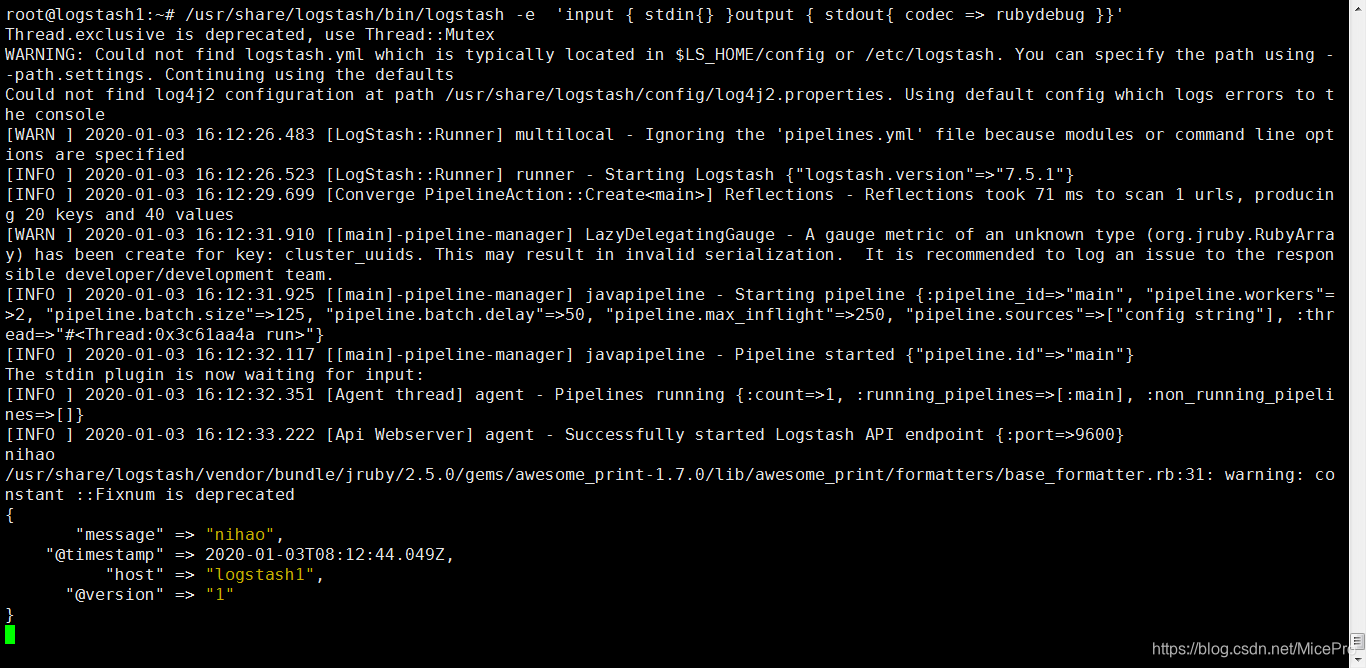
通过标准输入输入信息,并通过标准输出返回日志信息。同样,我们也可以调用input的file插件和output的file插件实现从文件中读取数据,或者写入文件。这样就可以实现对日志文件的抓取了。我们可以先尝试抓取系统日志如syslog。1
/usr/share/logstash/bin/logstash -e 'input { file { path => "/var/log/syslog"} } output { stdout{ codec => rubydebug }}'
哈,系统日志如果太多,估计会刷屏的。
不过刚才那些都只是一些基本用法而已,而实际生产中,我们肯定不能使用命令行来手动获取数据,我们需要的是一个可靠的服务,来帮我们自动抓取日志并筛选过滤,这就需要我们使用配置文件来设置了。
例如我们要做的抓取本机的nginx的访问日志、错误日志还有系统日志,并传递至之前配好的elasticsearch中。
那就在路径/etc/logstash/conf.d/目录下,创建一个新的配置文件,使用systemd启动时会自动读取conf.d下的配置文件。1
2
3
4
5
6
7
8
9
10
11
12
13
14
15
16
17
18
19
20
21
22
23
24
25
26
27
28
29
30
31
32
33
34
35
36
37
38
39
40vim /etc/logstash/conf.d/nginx.conf
input {
file {
path => "/var/log/syslog"
stat_interval => 3
start_position => "beginning"
type => "syslog"
}
file {
path => "/apps/nginx/logs/access_json.log"
stat_interval => 3
start_position => "beginning"
codec => "json"
type => "nginx_accesslog"
}
file {
path => "/apps/nginx/logs/error.log"
stat_interval => 3
start_position => "beginning"
type => "nginx_errorlog"
}
}
output {
if [type] == "syslog" {
elasticsearch {
hosts => ["192.168.32.41:9200"]
index => "syslog-%{+YYYY.MM.dd}"
}}
if [type] == "nginx_accesslog" {
elasticsearch {
hosts => ["192.168.32.41:9200"]
index => "nginx_accesslog-%{+YYYY.MM.dd}
}}
if [type] == "nginx_errorlog" {
elasticsearch {
hosts => ["192.168.32.41:9200"]
index => "nginx_accesslog-%{+YYYY.MM.dd}
}}
}
logstash支持条件判断,多输入以及多输出,设定type规则,来将每一类日志分类在不同的索引,且支持java的时间变量,可以实现根据日期归档每一天的日志,方便查看和统计。
我们可以使用命令来测试脚本的语法是否正确,如果不加-t可以直接以前台进程的方式启动logstash,不过会占据终端,但测试的时候还是蛮方便的。1
/usr/share/logstash/bin/logstash -f /etc/log/logstash/conf,d/nginx.conf -t
不过仅仅是这样,是无法统计具体访问时间、访问ip及访问路径的详细信息的,我们需要将nginx的日志序列化,或者说是储存为json格式。
所以修改nginx的配置文件,将日志格式修改一下。1
2
3
4
5
6
7
8
9
10
11
12
13
14
15
16
17
18
19
20
21
22
23
24
25
26http {
include mime.types;
default_type application/octet-stream;
#log_format main '$remote_addr - $remote_user [$time_local] "$request" '
# '$status $body_bytes_sent "$http_referer" '
# '"$http_user_agent" "$http_x_forwarded_for"';
log_format access_json '{"@timestamp":"$time_iso8601",'
'"host":"$server_addr",'
'"clientip":"$remote_addr",'
'"size":$body_bytes_sent,'
'"responsetime":$request_time,'
'"upstreamtime":"$upstream_response_time",'
'"upstreamhost":"$upstream_addr",'
'"http_host":"$host",'
'"uri":"$uri",'
'"domain":"$host",'
'"xff":"$http_x_forwarded_for",'
'"referer":"$http_referer",'
'"tcp_xff":"$proxy_protocol_addr",'
'"http_user_agent":"$http_user_agent",'
'"status":"$status"}';
access_log /apps/nginx/logs/access_json.log access_json;
PS:加入的属性名称不要有type,否则会影响到logstash做type判断。然后记得在配置文件中注明输入信息为json格式。看到如下信息,则说明日志被成功拆解。1
2
3
4
5
6
7
8
9
10
11
12
13
14
15
16
17
18
19{
"http_user_agent" => "Mozilla/5.0 (Windows NT 6.1; Win64; x64; rv:69.0) Gecko/20100101 Firefox/69.0",
"path" => "/apps/nginx/logs/access_json.log",
"@timestamp" => 2020-01-03T08:17:47.000Z,
"upstreamhost" => "-",
"xff" => "-",
"responsetime" => 0.0,
"size" => 0,
"status" => "304",
"http_host" => "192.168.32.51",
"clientip" => "192.168.32.1",
"domain" => "192.168.32.51",
"tcp_xff" => "",
"host" => "192.168.32.51",
"@version" => "1",
"uri" => "/index.html",
"referer" => "-",
"upstreamtime" => "-"
}
使用systemctl enable --now logstash启动logstash服务,过一会,日志就写入elasticsearch服务器中了,最好将/etc/systemd/system/logstash.service文件的中启动用户组都改为root,避免因为权限问题,导致无法读取数据。
我记得之前遇到过一次,命令行可以正常使用logstash,不过使用systemd启动就一直报错,logstash: could not find java; set JAVA_HOME or ensure java is in PATH,明明环境变量都是正常的,后来在/usr/share/logstash/bin/logstash脚本文件中加了一个JAVA_HOME=/usr/local/jdk环境变量就好了,而之后配的时候就没有遇到这个问题了,这就很奇怪了。
Kibana
日志信息都已经写到elasticsearch服务器中了,不过我们怎么才可以看到具体的日志信息呢?这就需要借助日志展示工具Kibana了。
虽然elasticsearch可视化工具也有不少,例如head、kopf、cerebro等等,不过他们都是监控elasticsearch集群状态的,对日志做展示分析的还是首推开源的官方组件Kibana。
同样下载kibana7.5.1版本1
https://artifacts.elastic.co/downloads/kibana/kibana-7.5.1-amd64.deb
配置上也很简单,设置监听IP及端口,设置elasticsearch主机地址,最后再将语言环境改为中文就可以启动kibana服务了。1
2
3
4
5root@kibana1:~
server.port: 5601
server.host: "0.0.0.0"
elasticsearch.hosts: ["http://192.168.32.41:9200"]
i18n.locale: "zh-CN"
浏览器访问kibana主机的5601端口。
创建索引模式,依次添加索引。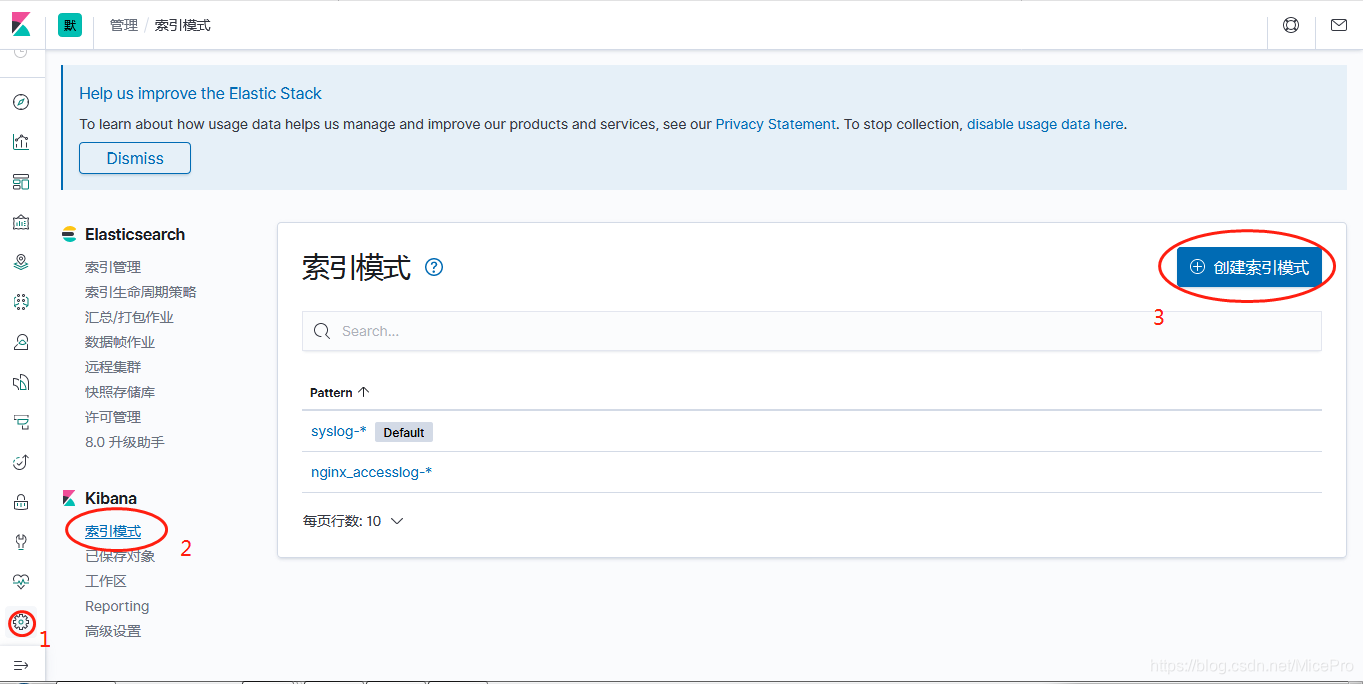
然后点左边第一个(最上面)的那个discover图标,就可以看到数据了。点击更改,选择对应的索引,还可以创建各种视图等一系列功能这里就不再详细讲解了。都比较简单。
至此ELK的初步部署就算完成了。
